
Uvod v Knjige v Macu
Z aplikacijo Knjige ![]() lahko kupite knjige in zvočne knjige ter poslušate vsebino svoje knjižnice v Macu ali drugih napravah Apple.
lahko kupite knjige in zvočne knjige ter poslušate vsebino svoje knjižnice v Macu ali drugih napravah Apple.
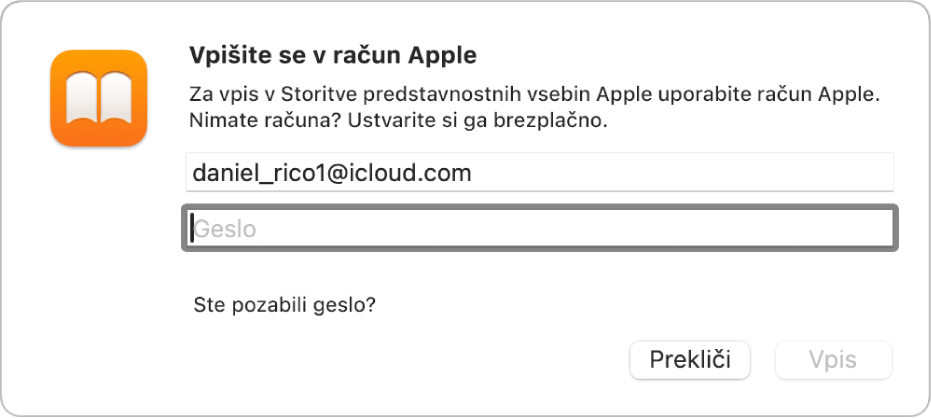
Vpis v račun Apple
Najprej se morate vpisati v svoj račun Apple v Knjigah, šele nato lahko kupite knjigo. V aplikaciji Knjige v Macu v spodnjem levem kotu kliknite »Vpis«. Vnesite podatke računa Apple, kliknite Vpis in začnite kupovati.
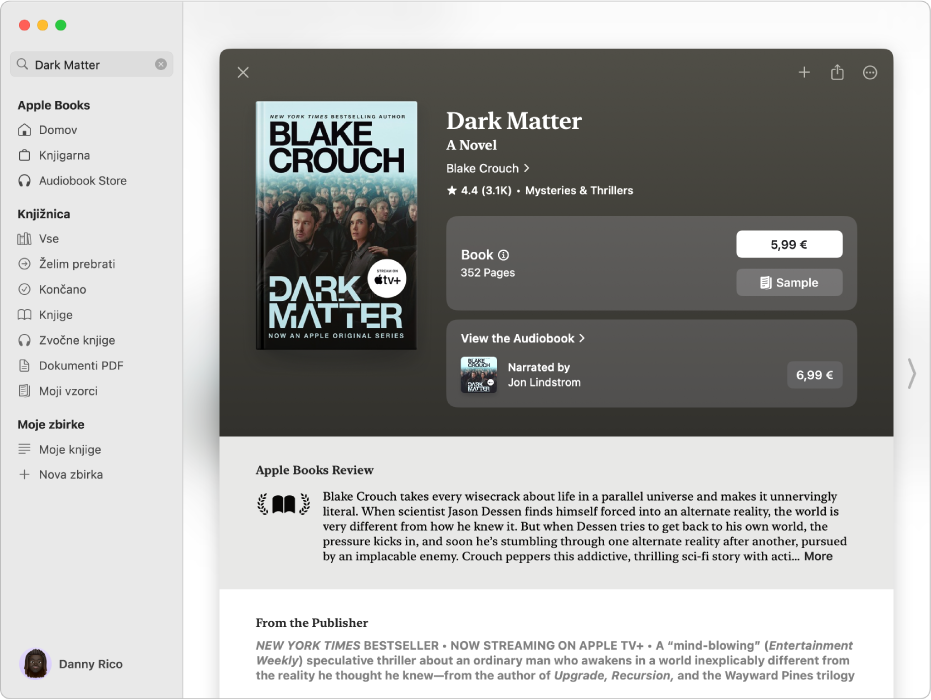
Iskanje popolne knjige
V Knjigah družbe Apple lahko izbirate med milijoni knjig in zvočnih knjig. Poiščite svojo naslednjo knjigo tako, da vnesete naslov, avtorja ali zvrst, in nato pritisnite tipko Return. Kliknite knjigo, če želite prebrati opis in mnenja, ter ceno knjige, če jo želite kupiti.
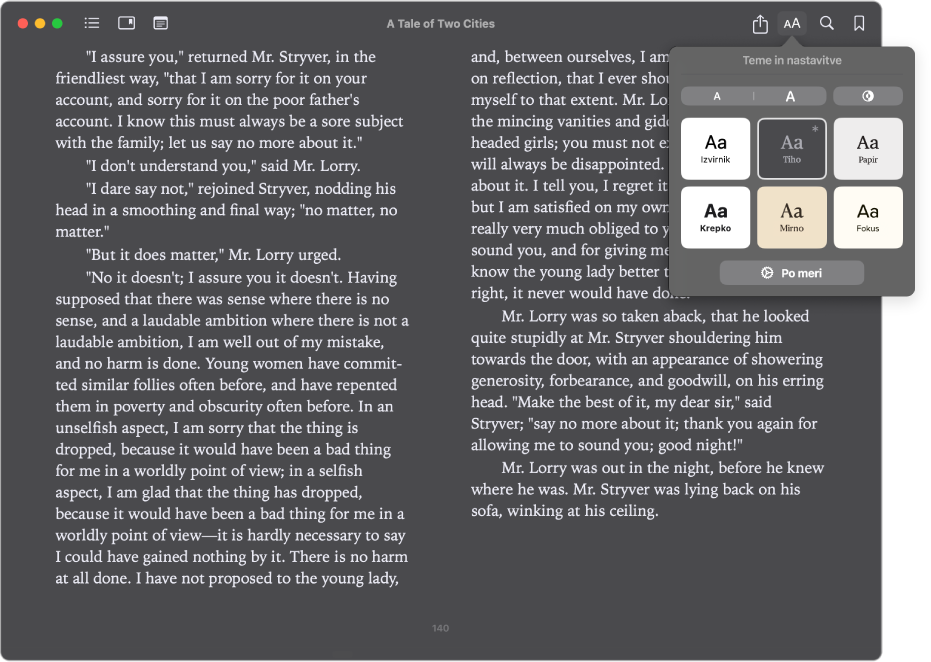
Prilagajanje videza knjig
Prilagodite velikost besedila, barvo ozadja in pisavo za knjigo, da bo lažje berljiva. Premaknite kazalnik na vrh strani in nato kliknite ![]() , da prikažete razpoložljive možnosti. Če želite še bolj spremeniti videz knjige, kliknite Po meri.
, da prikažete razpoložljive možnosti. Če želite še bolj spremeniti videz knjige, kliknite Po meri.

Branje, poslušanje in raziskovanje na zavihku Domov
Na zavihku Domov lahko preprosto nadaljujete tam, kjer ste ostali; če želite branje nadaljevati, kliknite knjigo v razdelku Continue. Na voljo so vam tudi prilagojena priporočila na podlagi prebrane vsebine ter drugi naslovi v zbirkah, kot so Top Picks, Want to Read in For You.
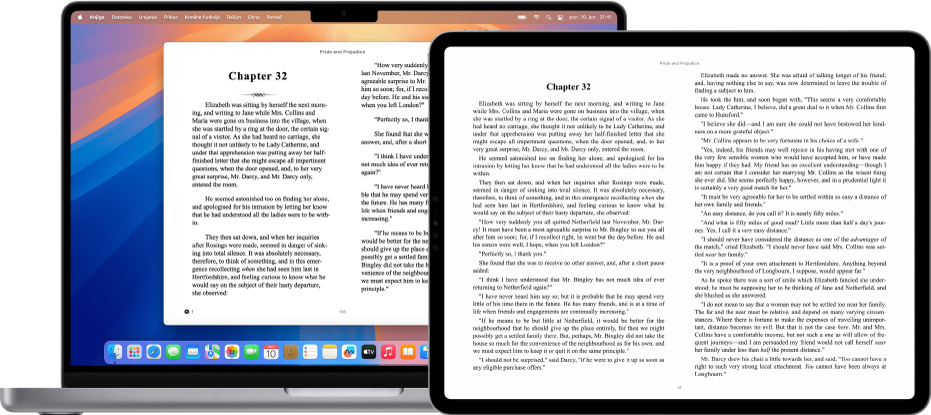
Sinhroniziranje knjig s storitvijo iCloud
Knjigo lahko začnete brati v iPadu na letalu, nato pa v hotelu v Macu nadaljujete, kjer ste ostali. Ko se v isti račun Apple vpišete v vseh svojih napravah Apple, storitev iCloud spremlja vaša dejanja in jih sinhronizira. Odprite razdelek Knjige > Nastavitve, kliknite Splošno in nato izberite možnosti v razdelku Sinhroniziranje, na podlagi katerih bo storitev iCloud sinhronizirala vaš trenutni položaj v knjigi ali zvočni knjigi, zaznamke in podobno.
Želite izvedeti več?